App Studio介紹
首先從下面網址點選Start Building進入,然後要登入Microsoft Account並允許此app存取資訊
http://apps.windowsstore.com/default.htm
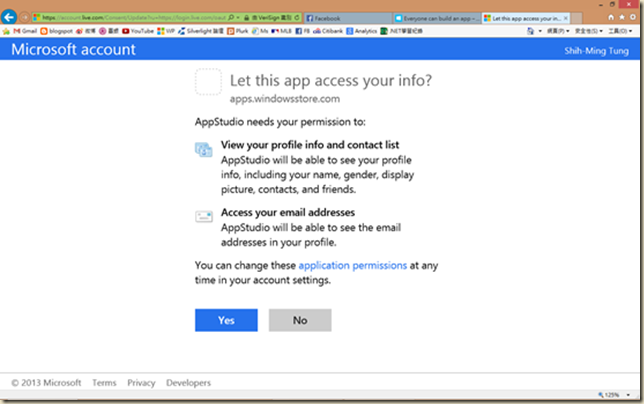
然後填入User名跟Email進行註冊
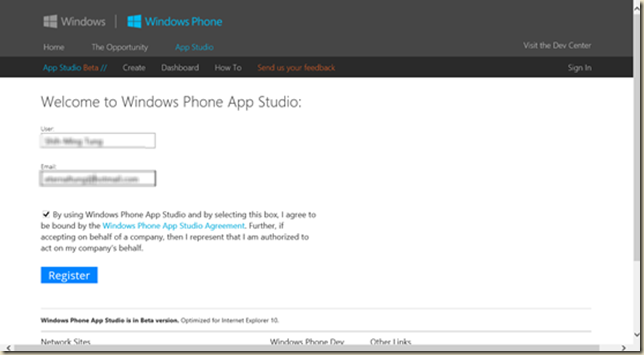
接著就可以開始建立app,這邊可以選擇建立一個空白app或是利用下面看到的各式template來建立app
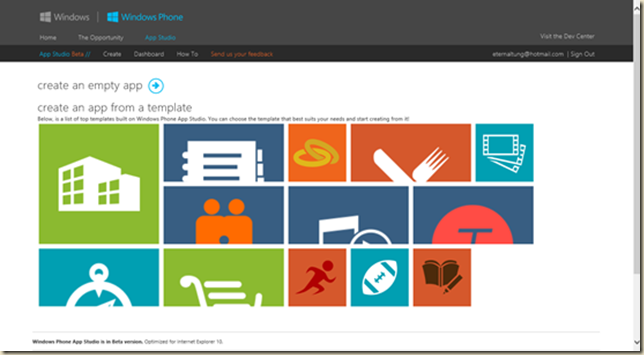
這邊挑選個Menu的template來示範
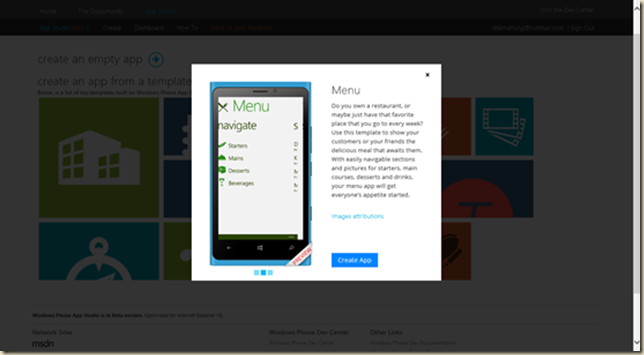
第一步可以在這邊更改app的title、description與logo,完成後點選右上角的向右箭頭進到下一步

第二步主要是建立app的內容,因為這是用template來建立的,所以裡面已經有一些建好的sample資料跟頁面,當然也可以隨時新增、刪除跟修改
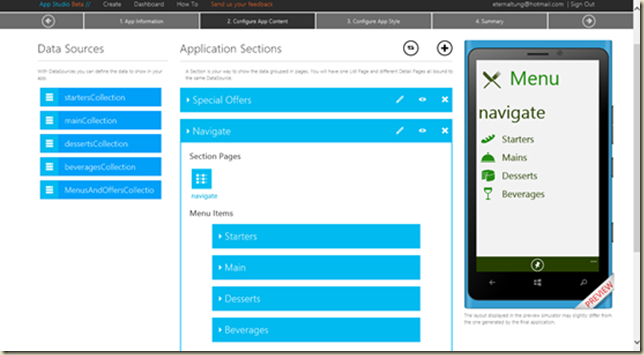
這是編輯資料的部分,可以替換成想要開發的app資料
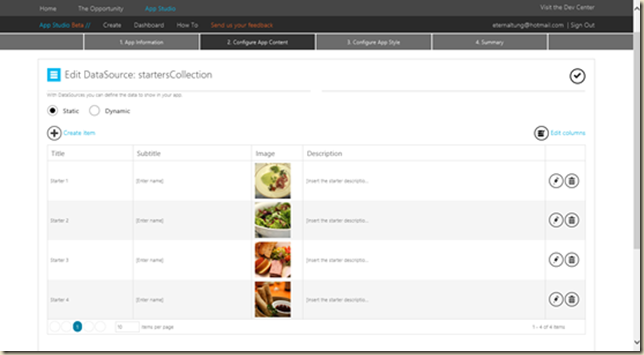
這是編輯頁面部分,可以挑選想要的排版方式進行排列,然後內容文字部分也可以自行修改databinding,而變更後右邊的模擬器也會自己更新呈現新的介面
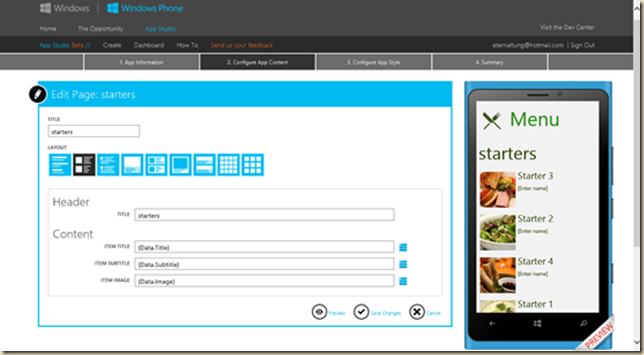
接著第三步是調整App的Style,像是前景、背景顏色等等
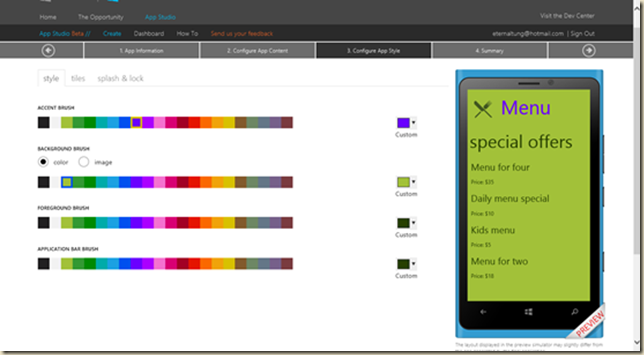
而WP的一大特色動態磚也可以在這邊進行相關設定,點選Edit會彈出視窗可以輸入動態磚上的Title還有切換圖片的來源等等
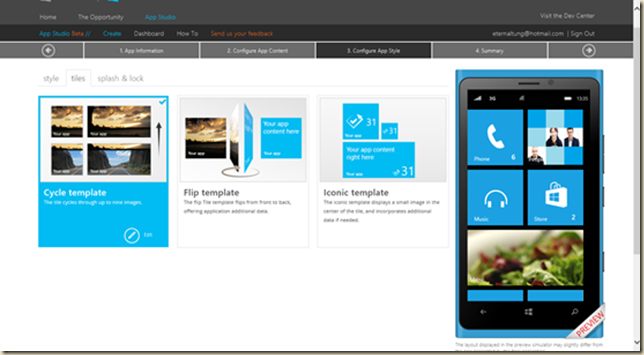
另外在WP8中可以允許App更改螢幕鎖定的圖片,也可以在這邊跟App的起始畫面進行修改

最後第四步就整個完成了,可以看到會顯示此App有多少個page等資訊,按下左下角的Generate按鈕後,就會開始建立這個App的檔案
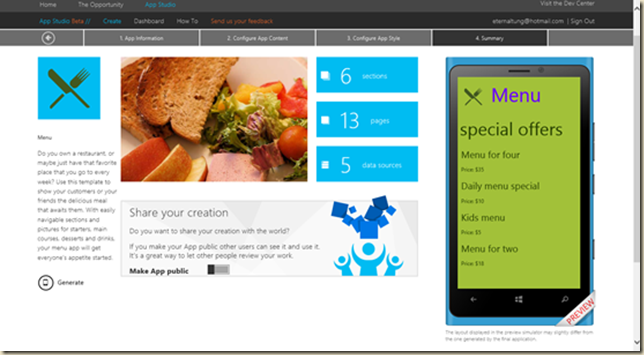
建立完成後就可以將此App的source code下載下來,或者下載XAP檔佈署等等
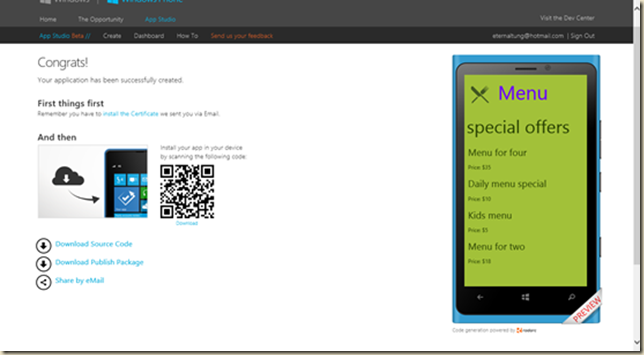
這邊將剛才的source code下載回來然後用Visual Studio打開並執行,在模擬器中可以看到剛才所建立的App確實可以執行沒有問題
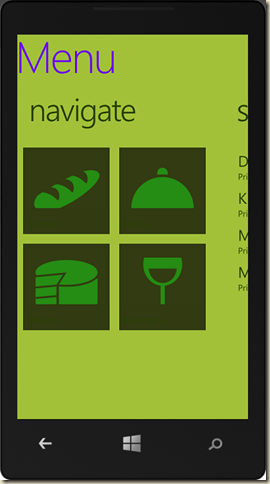
從上述介紹可以看到利用此App Studio可以很快速地協助我們建立出一個WP的App,讓版面配置或相關設定都很簡單就可以完成,如果還有更多的功能需求,也可以再下載程式碼進行撰寫,不過目前App Studio剛推出還在beta版,所以未來也許還會有些功能調整不一定,但如果對開發WP App有興趣或剛好準備要開發一個新App的話,現在也不妨可以來試用看看囉!
Reference
Everyone can build an app – introducing Windows Phone App Studio beta AppStudioGettingStarted.pdf



0 意見:
張貼留言